Трудно проверить, но новый рекламный интерфейс ВКонтакте – VK Ads (или VK Реклама) – функционирует в полном доступе уже более 2 лет. В апреле 2022 года систему выпустили из беты и дали возможность всем рекламодателям ВК пользоваться ею без ограничений.
За это время старый рекламный кабинет ВКонтакте по-прежнему не закрыли, хотя обещали много раз. Но обновлять его перестали, а вот VK Ads месяц от месяца становится круче. И если раньше новый интерфейс во многом уступал старому, то теперь расклад сил ощутимо поменялся. И теперь мы настоятельно рекомендуем задуматься о полноценном переезде.
5 причин, почему стоит выбрать VK Ads
Вы всё еще адепт старого кабинета ВК? Тогда вот вам несколько причин для пересмотра позиции:
-
Больше площадок показа
Помимо ВК и ОК, которые доступны в старом кабинете, VK Ads дает доступ к показу рекламы на значительно большем количестве ресурсов. В частности, это Дзен, RuStore, Проекты VK, а также сервисы рекламной сети: Юла, Авито, Авто ру, Едадил и др.
-
Новая логика запуска кампании
Все строится от объекта продвижения: сайт, сообщество, приложение, пост, лид-форма, опрос. Это удобнее, чем прежняя структура, где создание начиналось с выбора формата объявления.
-
Универсальные объявления
Теперь вам нужно лишь загрузить текст и картинку, а VK Ads сама подстроит их под все площадки показа. Кроме того, есть инструменты для генерации текста и креативов, что ускоряет процесс создания объявления.
-
Прозрачная отчетность по НДС
Налог больше не вшит в общую стоимость рекламы, на этапе пополнения баланса кабинета вы сразу видите, какая сумма остается на показы рекламы, а какая уходит в счет уплаты НДС.
-
Помощь алгоритма
Особенно ценно для новичков, которые только начинают работу с таргетом. Система помогает с выбором ставки, снижая риск нецелесообразных расходов вашего бюджета. О других фишка искусственного интеллекта, вшитого в VK Ads, рассказали тут.
Больше статей на схожую тематику:
Рекламный кабинет VK Ads: полная инструкция по использованию
Обсудим весь процесс настройки рекламы от создания кабинета до прохождения модерации и пополнения бюджета.
Шаг 1. Создание рекламного кабинета в VK Ads
Поскольку VK Ads – это, по сути, отдельная самостоятельная платформа, для регистрации на ней вам понадобится либо email, либо VK ID. Второй вариант предпочтителен, если в дальнейшем вы планируете продвигать объекты внутри ВК: сообщества, посты, приложения, музыку. В этом случае вам понадобятся админские права, а их подтверждают через ВК. Но давайте к делу!
Как зарегистрироваться в VK Ads:
-
Авторизуйтесь в вашем аккаунте ВКонтакте и перейдите по ссылке https://ads.vk.com/.
-
На открывшейся платформе нажмите на кнопку «Перейти в кабинет» в правом верхнем углу:
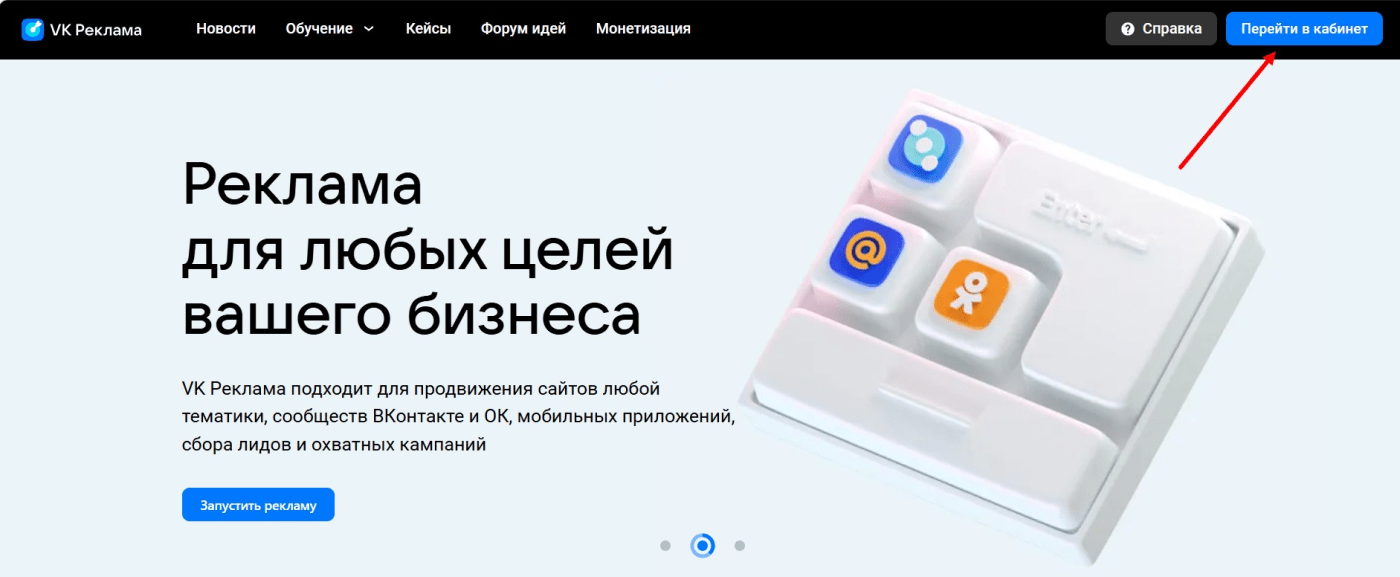
-
Зарегистрируйте кабинет. Для этого укажите тип аккаунта (рекламодатели либо агентство), страну и валюту, контактный email и формат работы: физическое или юридическое лицо.
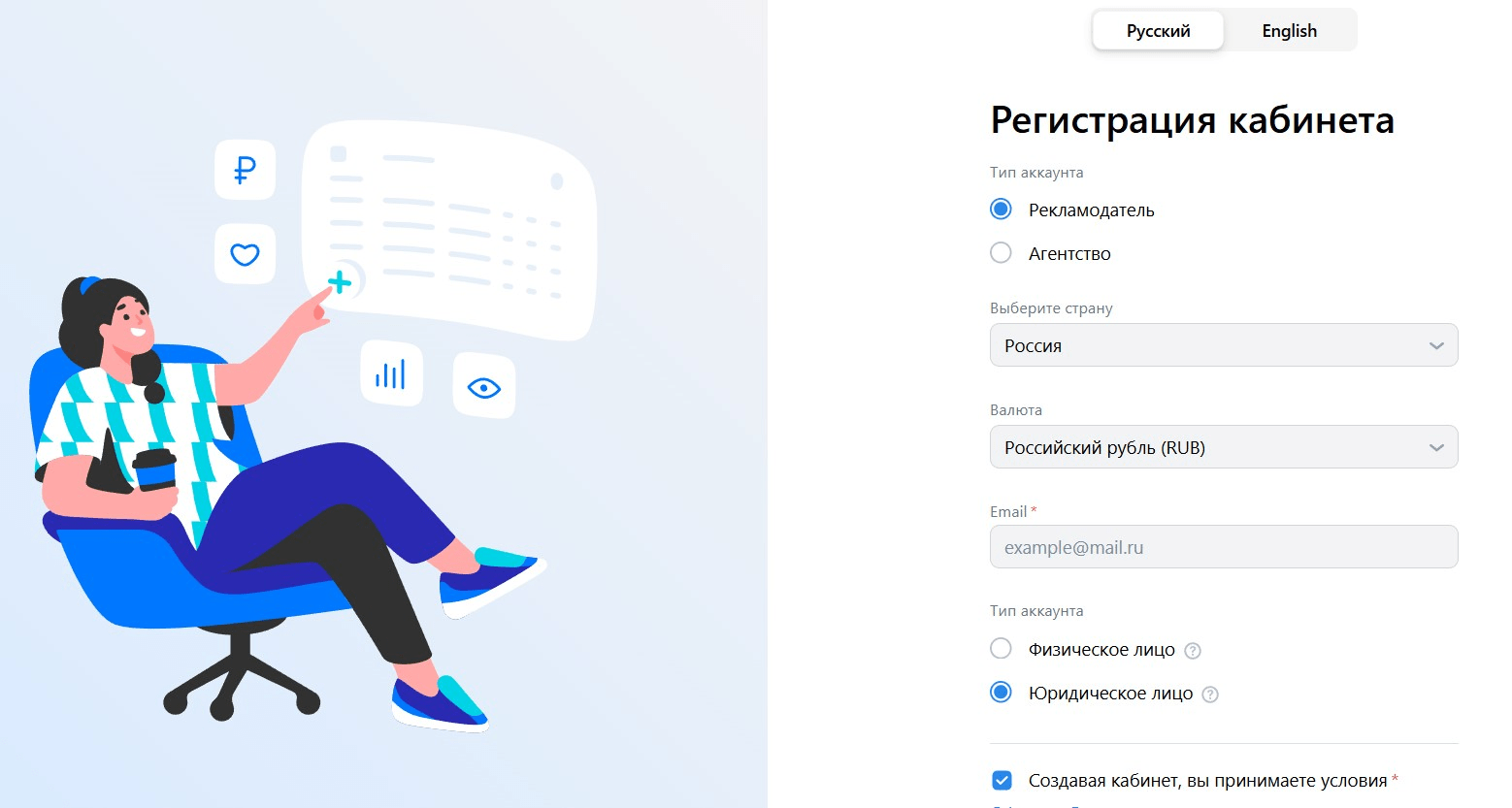
Что касается типа аккаунта, то здесь всё зависит от того, что вы собираетесь делать: рекламировать какой-то свой продукт либо же предоставлять услуги по рекламированию разных продуктов разным кампаниям. Учтите, если вы выберете тип аккаунта «агентство», необходимо будет пройти дополнительную проверку и получить допуск от Службы поддержки.
И по поводу формата работы. Выбирая вариант «физическое лицо», вы будете оплачивать рекламу банковской картой и укажете свой личный ИНН и ФИО. Для формата «юридическое лицо» доступна только оплата с расчетного счета и будет необходимо заполнить реквизиты.
Важно: Если вы являетесь ИП, ООО или другим типом юрлица, для соблюдения закона о маркировке рекламы лучше выбрать именно регистрацию по юрлицу. Далее потребуется заполнить реквизиты в разделе «Бюджет». Это делается единожды, и впоследствии все положенные данные о вашей рекламе будут автоматические передаваться в ЕРИР.
Пожалуй, это один из главных плюсов рекламы во ВКонтакте: процесс маркировки полностью автоматизирован, рекламодателю вообще не нужно напрягаться и думать об этом.
Итак, если анкета заполнена, жмите на «Создать кабинет», и на этом всё! Можно приступать к созданию рекламной кампании. Но для начала давайте более подробно рассмотрим интерфейс.
Шаг 2. Знакомство с интерфейсом VK Ads
Для начала, если вы в таргете совсем новичок, настоятельно рекомендую пройти встроенное обучение от ВК. Оно небольшое, но информативное:
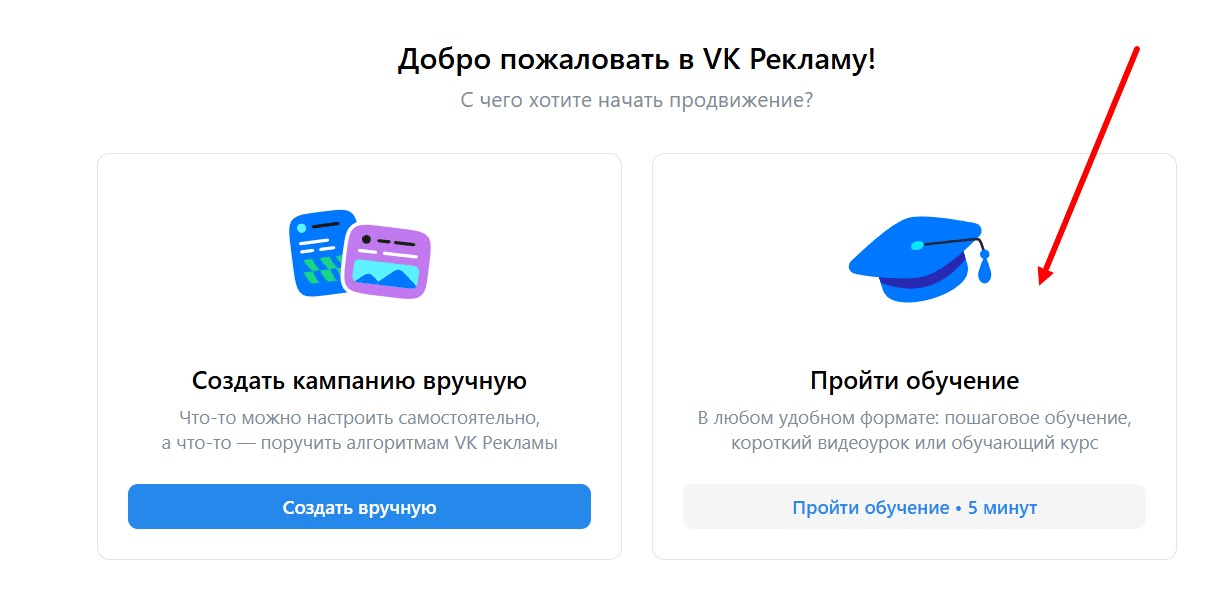
Тем, кто уже с процессом настройки таргета знаком, можно приступить к изучению интерфейса. Обратите внимание на меню слева, в нём все необходимые вам разделы:
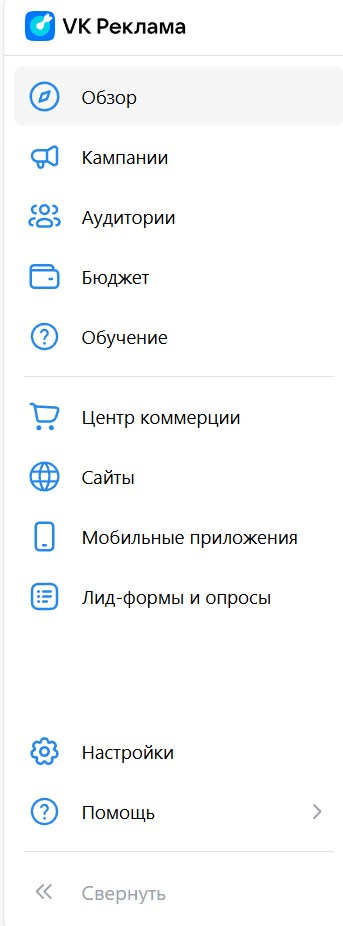
Здесь есть те же вкладки, что и в старой версии, а есть совершенно новые. Коротко о каждой:
-
Обзор
В этой вкладке будет собираться общая статистика по текущим кампаниям и расходам за указанный промежуток времени. Удобно ориентироваться на «Обзор» для быстрого сбора актуальной информации. У активного кабинета это выглядит примерно так:
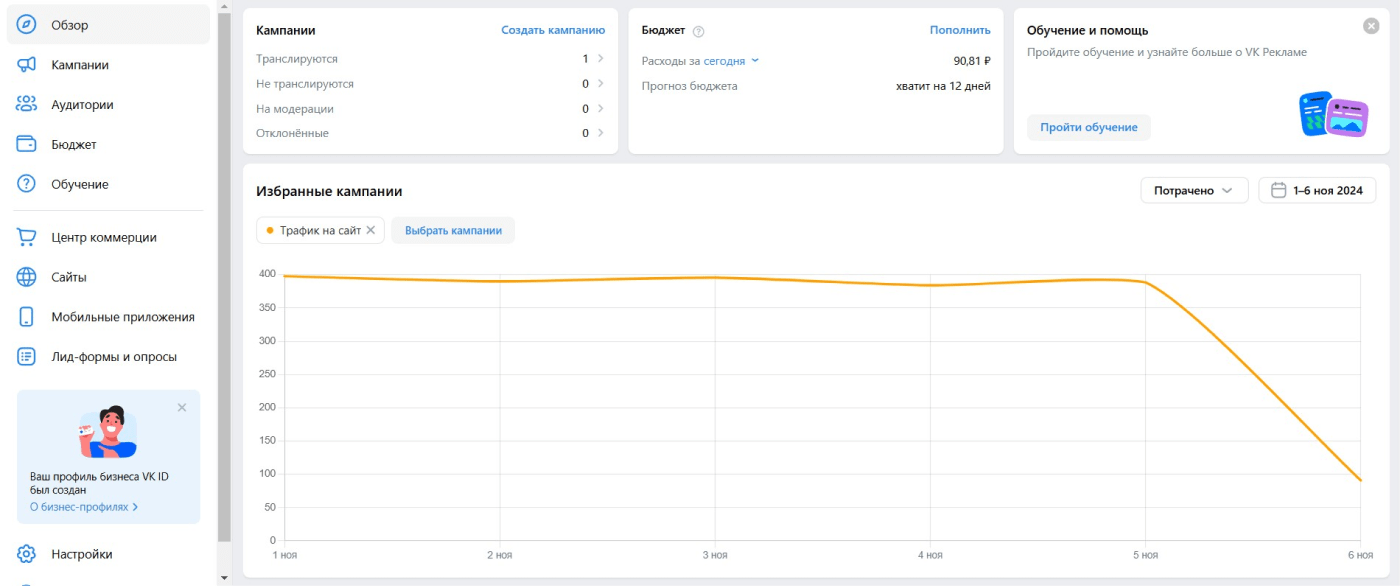
-
Кампании
Тут все ваши текущие и неактивные кампании и подробная статистика по ним. Именно в этом разделе создается и редактируется реклама, а также формируются все необходимые отчеты. У рекламных кампаний трехуровневая система: цель, аудитория, объявления. Для каждого уровня можно посмотреть статистику за нужный период времени. Выглядит примерно вот так:
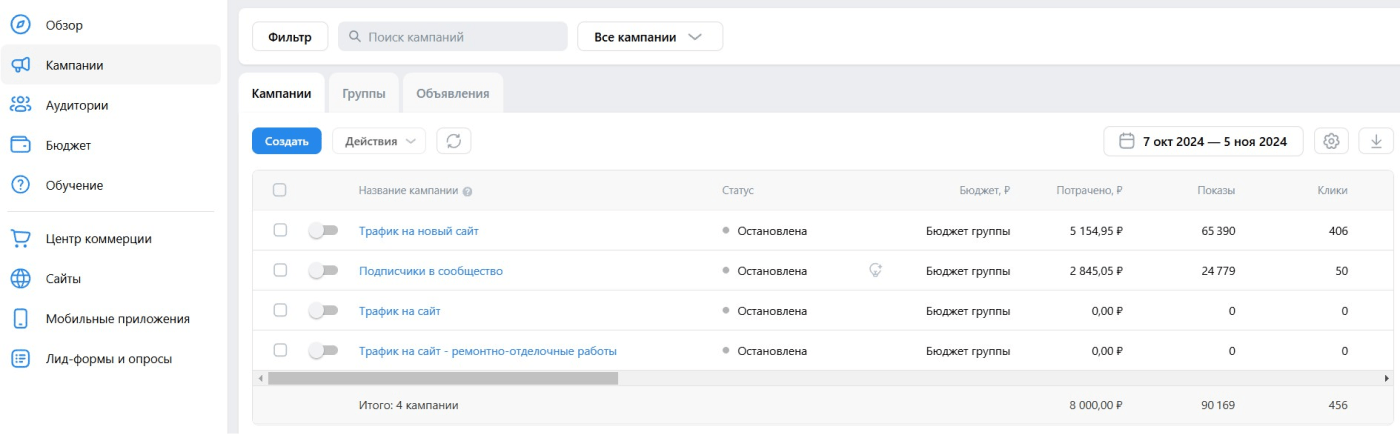
-
Аудитории
В этой вкладке создаются ретаргетинговые аудитории, а также аудитории, созданные на основе любых таргетингов. В этом одно из важнейших отличий нового интерфейса: все созданные вами аудитории сохраняются и могут быть использованы повторно в других кампаниях. В старом кабинете, если помните, сохранялись аудитории только ретаргетинговые.

-
Бюджет
В этой вкладке вся информация, касающаяся финансов: история пополнений и расходов, отчетные документы для юрлиц. И, конечно же, функционал для новых пополнений бюджета.
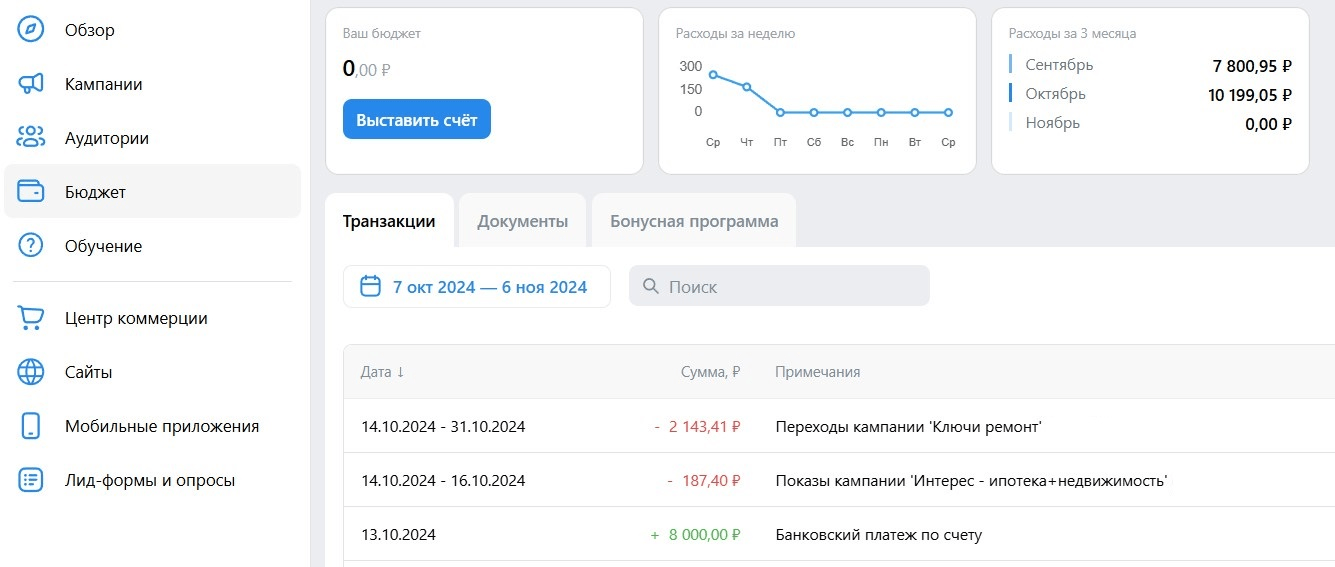
-
Обучение
В этой вкладке вы можете посмотреть обучающие материалы по всем основным нюансам создания рекламной кампании:
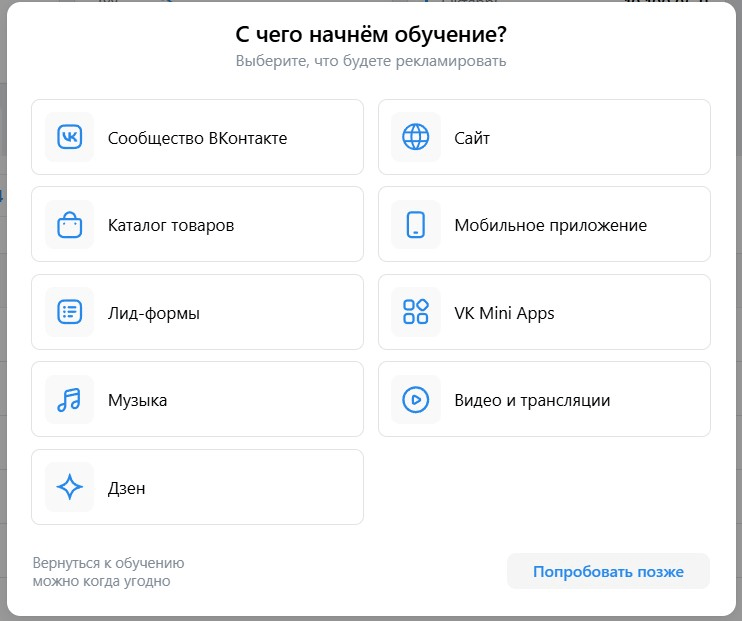
-
Центр коммерции
Здесь вы можете создать каталог товаров для динамического ретаргетинга. Перед работой с данным разделом очень советую пройти предварительное обучение.
-
Сайты
Если в рамках рекламной кампании вы планируете продвигать сторонние сайты, в этом разделе у вас будет возможность создать для них специальные пиксели и отслеживать поступление данных по собранному трафику.
-
Мобильные приложения
Аналогичным образом в этом разделе к кабинету привязываются сторонние мобильные приложения, которые вы хотите продвигать с помощью рекламы во ВКонтакте.
-
Лид-формы и опросы
Таргет может также продвигать формы для сбора лидов и опросники, для этого такие формы и опросы нужно заранее создать в этом разделе.
В меню также есть вкладка «Настройки», она находится ниже, там вы найдете всю информацию, касающуюся вашего кабинета: ID, ваши данные, контакты для связи. В этом же разделе можно дать доступ к вашему кабинету стороннему специалисту.
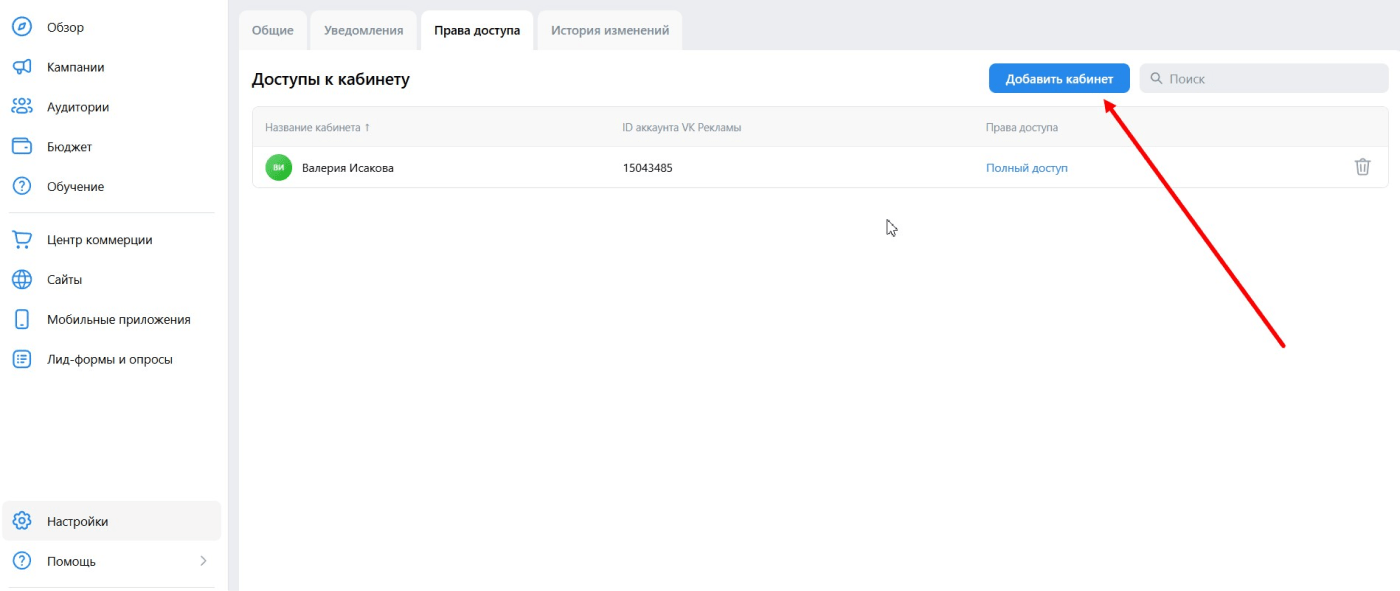
Вкладка «Помощь» перекинет вас в справочный раздел и хранилище кейсов, где есть масса полезной информации обо всем, что касается работы VK Ads. Также через эту вкладку вы можете связаться со Службой поддержки.
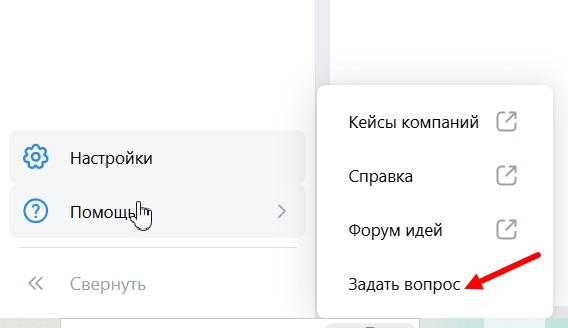
Итак, с интерфейсом VK Ads разобрались, теперь поговорим о создании рекламной кампании. Для этого возвращаемся во вкладку «Кампании» и жмем на кнопку «Создать кампанию».
Примеры роста кликов, конверсий, заказов и прибыли:
Шаг 3. Выбор цели и настройка параметров кампании в VK Ads
На самом деле, на этом этапе всё достаточно просто. Выбор цели зависит от того, что именно вы планируете рекламировать:
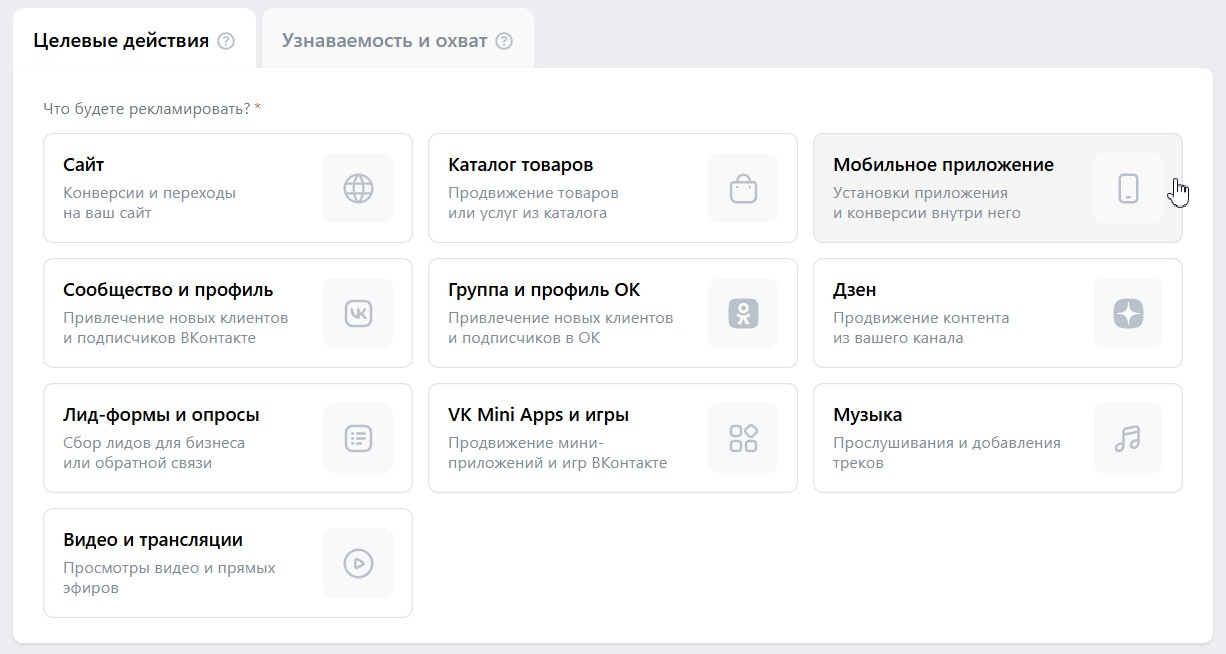
В некоторых целях, таких как «Сайт» или «Мобильное приложение», никак не задействуется сообщество, то есть для запуска рекламы вам не нужен ни паблик, ни группа. Если же вы хотите привлекать подписчиков в сообщество, обязательно позаботьтесь о его предварительной подготовке.
Обратите внимание, что есть также вкладка целей «Узнаваемость и охват». Там вы выбираете не объект рекламы, а ее вид:
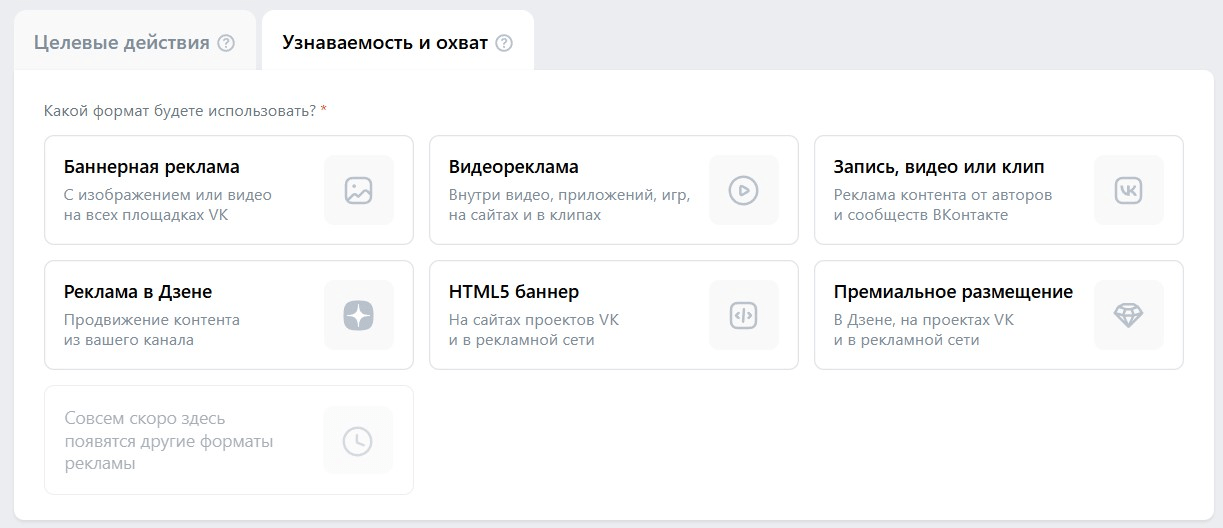
В зависимости от выбранной цели вам также понадобится выбрать тип целевого действия. Они могут быть разными у разных объектов. Например, у цели «Сайт» доступны вот такие варианты:
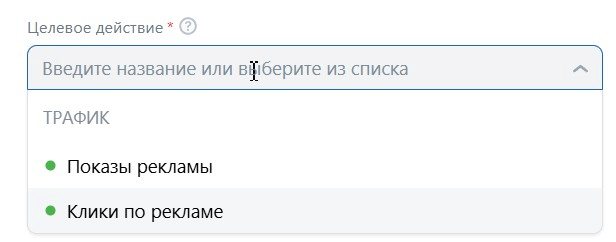
На этом же этапе вы выбираете стратегию ставок. Тут доступно только 2 варианта вне зависимости от цели:
-
Предельная цена
Вы указываете не только бюджет, но и желаемую максимальную стоимость целевого действия. Система будет стремиться привести целевые действия, не превышая эту стоимость, но не гарантирует этого.
-
Минимальная цена
Вы указываете только бюджет, а система регулирует стоимость целевого действия за вас, чтобы получить максимум целевых действий в пределах бюджета.
Стратегия по минимальной цене является рекомендованной, так как ее контролирует алгоритм. Стратегия по предельной цене более близка к ручному управлению, но полностью ставить ставки вручную в VK Ads невозможно.
На этапе выбора цели кампании вы еще указываете общий бюджет. Он может быть дневным или общим. В первом случае вы указываете сумму, которую кампания в расходах не должна превышать за день работы, во втором – сумму, которая отводится на кампанию на определенный вами промежуток времени. Выбор зависит исключительно от особенностей вашей кампании и ваших удобств. Но учтите, что в день на одно объявление не должно тратиться меньше 100 рублей.
Если вы хотите доверить алгоритму распределение всех средств, отведенных на кампанию, в пользу более сильных, поставьте бегунок «оптимизация бюджета кампании» в активное положение. Это удобный инструмент за исключением тех случаев, когда вы хотите протестировать аудитории или креативы в равных условиях.
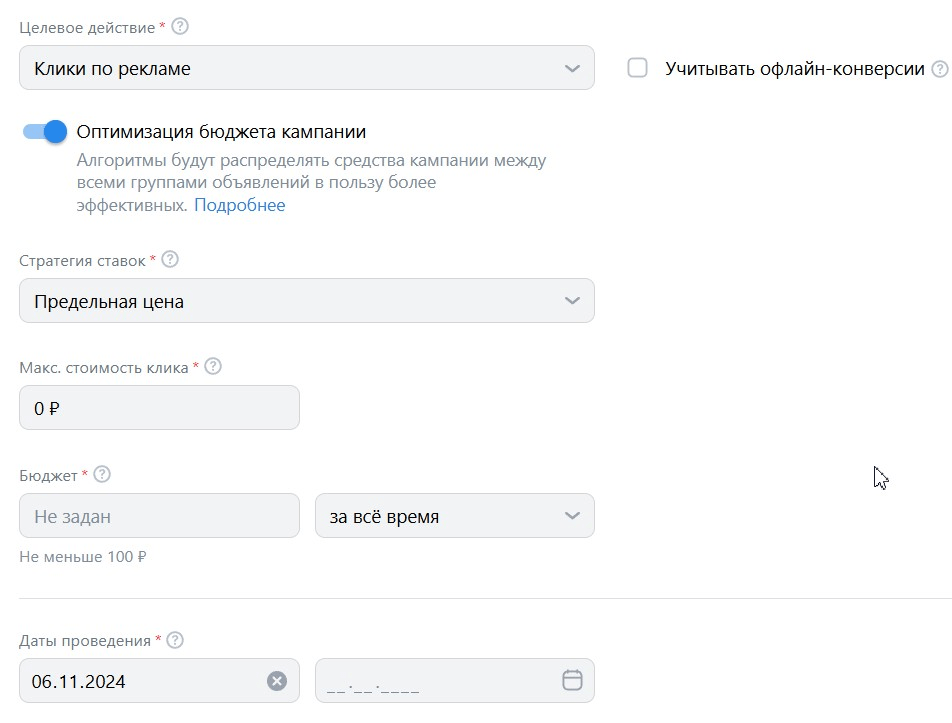
После того, как вы сделали все настройки, можно жать на кнопку «Продолжить» и приступать к настройке аудитории.
Шаг 4. Настройка аудитории в VK Ads
Есть несколько параметров или, как их правильнее называть, таргетингов, по которым вы можете найти свою целевую аудиторию.
-
Регион показа
Таргетироваться можно по конкретной стране, региону, городу или населенному пункту. Система неплохо знает географию РФ — вплоть до самых небольших посёлков.
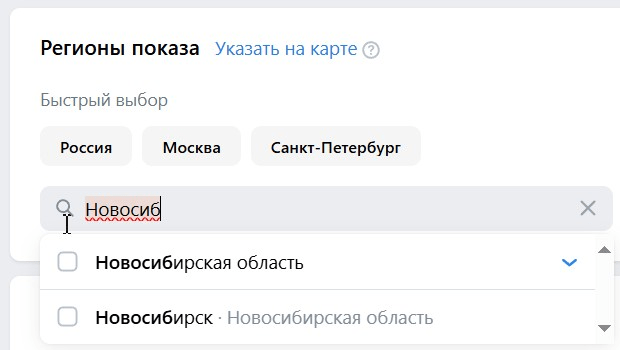
Также доступен локальный таргетинг, когда вы указываете конкретный адрес, включая номер дома, и устанавливаете радиус охвата — от 500 метров до 10 километров.
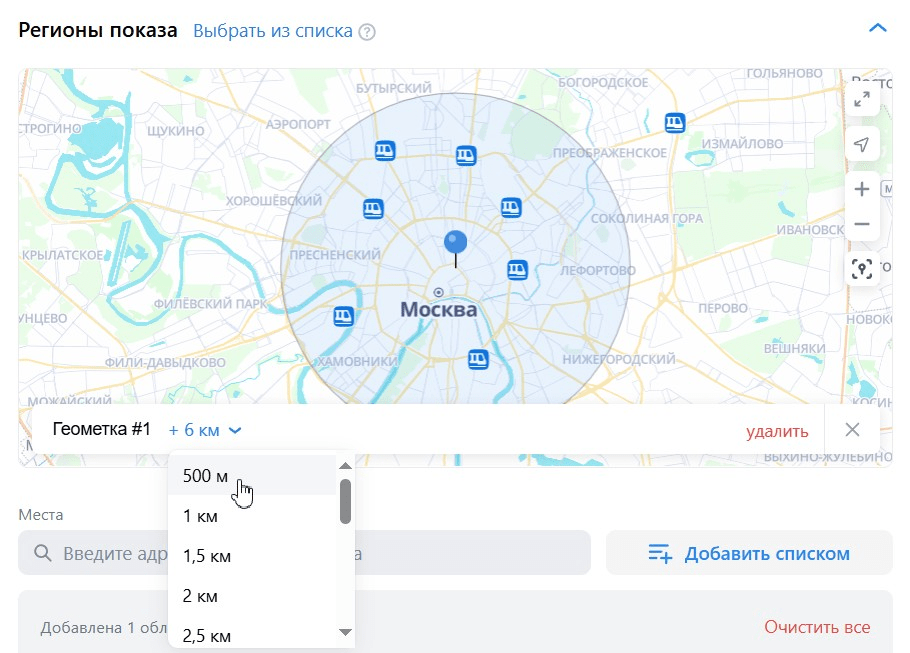
Локальный таргетинг отлично подходит тем, кто ориентирован на поиск клиентов в непосредственной близости от себя: рестораны, кафе, развлекательные центры, салоны красоты и т.д.
-
Демография
Здесь выбираем пол и возраст интересующей вас аудитории. Возрастные настройки доступны от 12 до 75 лет.
На этом же этапе нужно установить возрастную маркировку:
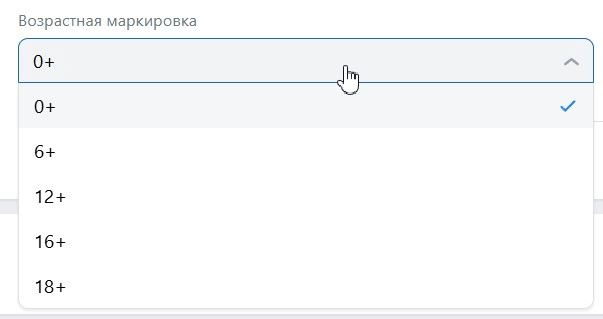
Если в кабинете уже были рекламные кампании, демографию можно настроить автоматом с помощью алгоритма, который подберет наилучшие настройки, основываясь на результатах предыдущих объявлений.
-
Интересы и поведение
Тут сразу несколько весьма эффективных таргетингов:
-
Интересы
Категории взяты из интерфейса myTargetи и весьма разнообразны. Они разделены на тематики в алфавитном порядке для более удобного поиска. Ненужные категории интересов можно исключать.
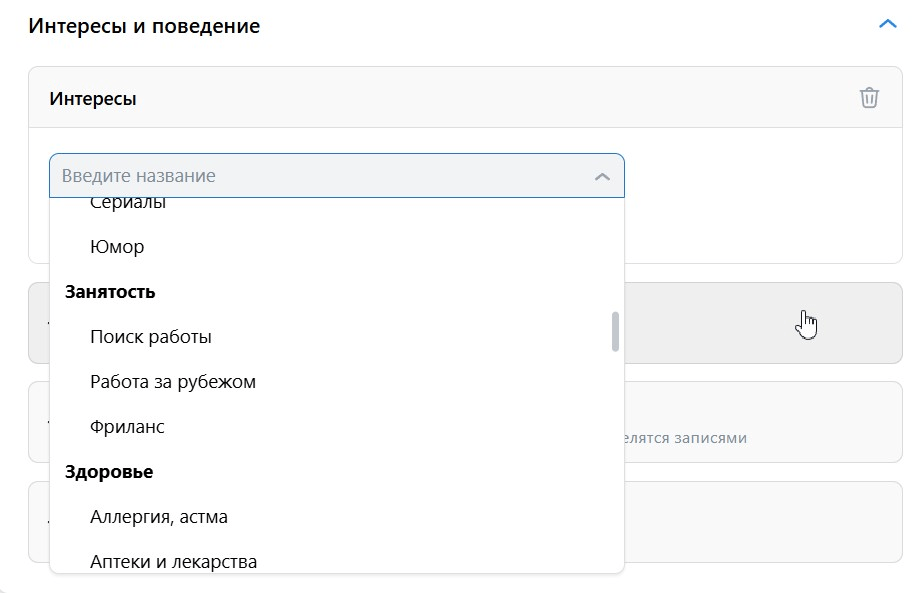
-
Ключевые фразы
Про функционал контекстного таргетинга мы очень подробно рассказывали вот тут. В интерфейс VK Ads он переехал без изменений, так что можете смело пользоваться данной инструкцией.
-
Сообщества
Можем показывать рекламу подписчиков определенных сообществ ВКонтакте и Одноклассников. В рекламной системе есть встроенный поиск сообществ по названию, либо вы можете загрузить список заранее собранных групп.
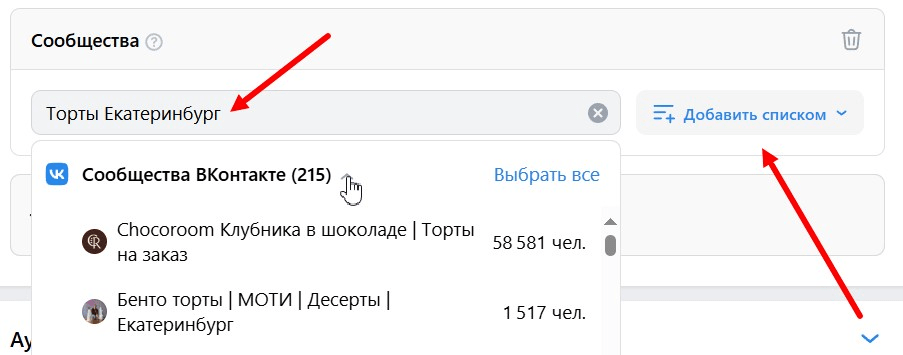
-
Музыканты
Этот таргетинг, конечно, подходит не всем тематикам, но в некоторых сферах он может быть очень полезен. Смысл в том, что вы можете показывать рекламу тем, кто слушает определенных исполнителей.
Если в кабинете уже запускались рекламные кампании, вам будет доступна функция автоматического подбора, когда алгоритм сам ищет пользователей, которые похожи на тех, кто ранее положительно реагировал на ваши объявления.
-
-
Аудитории
Здесь вы можете выбрать для рекламы те аудитории (в частности, ретаргетинговые), которые ранее создали в соответствующей вкладке вашего кабинета (о ней мы говорили выше, в части про обзор интерфейса).
-
Устройства
На данном этапе можно отфильтровать аудиторию в зависимости от того, с каких устройств они заходят в интернет: десктопные или мобильные.
Обратите внимание, что каждый таргетинг уточняет вашу аудиторию, делает ее уже. То есть в итоговую выборку попадают те пользователи, которые соответствуют одновременно всем заданным условиям. Поэтому чем больше таргетингов вы выбираете, тем меньше будет аудитория.
Последний этап настройки аудитории – это выбор мест размещения. По умолчанию VK Ads предлагает показывать вашу рекламу везде, но вы можете внести корректировки по своему усмотрению:
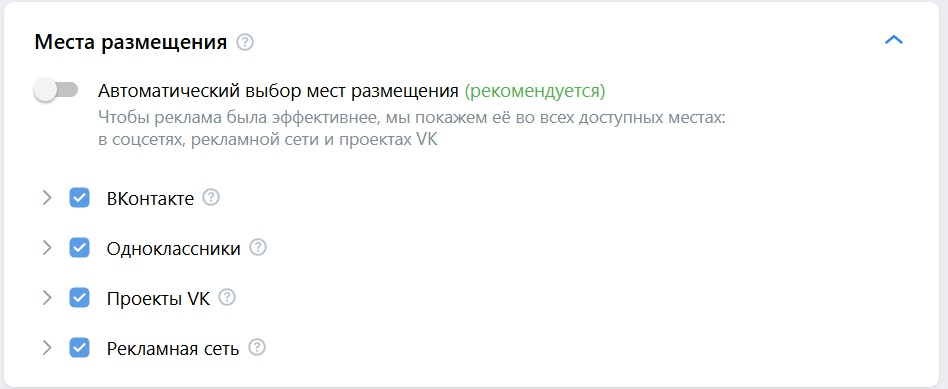
Шаг 5. Создание объявления в VK Ads
Как я уже писала выше, одной из фишек нового интерфейса являются универсальные объявления, которые сами подстраивают под площадку показа. Поэтому делать вам на этом этапе будет нужно не так уж много.
-
Выбрать логотип
Это может быть аватарка вашего сообщества (если вы продвигаете группу или паблик), либо ваше лого, адаптированное под размер 100 на 100 пикселей.
-
Загрузить текст
Как правило, требуется заголовок (до 40 символов с учетом пробелов), краткое описание рекламного предложения (до 90 символов с учетом пробелов) и длинное описание предложения (до 2000 символов с учетом пробелов). Для некоторый целей, например, при продвижении сайта, вы можете еще поставить небольшой текст рядом с кнопкой целевого действия, а также выбрать формулировку для этой кнопки из представленных.
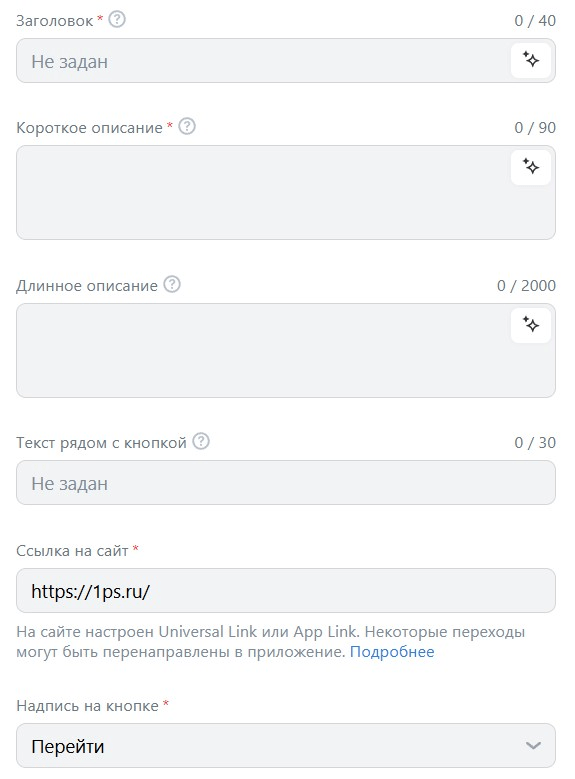
Обратите внимание, что на основе вашего варианта искусственный интеллект может сгенерировать свои идеи по тексту объявления, и вы можете ими воспользоваться. Получается у ИИ не всегда хорошо, но иногда его предложения наталкивают на классные идеи.
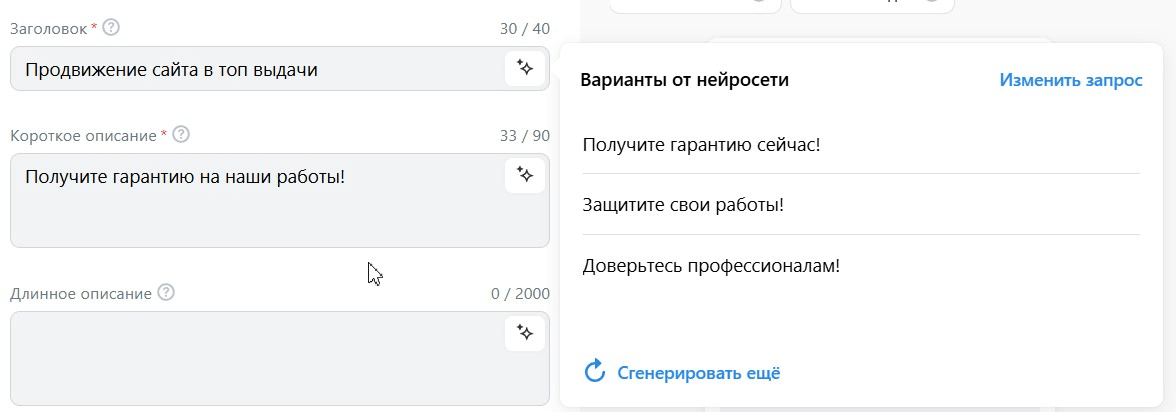
После текста вам потребуется загрузить медиафайлы для вашей рекламы. Для большинства целей требуется картинка в 3 размерах: 1:1 (600x600px), 4:5 (1080х1350), 16:9 (1080x607px). Вес файла не должен превышать 5 Мб, по форматам подойдут jpg, png. Если вы размещаете на креативе текст, он не должен занимать больше 20 % от общего пространства. И не забывайте про правило слепой зоны: не помещайте важные элементы изображения в зоне 10% от верхней границы креатива.
Видео тоже можно использовать, по ориентации сторон требования те же, что и к статичным креативам. Длительность видео — не более 180 сек, вес файла — до 90 Мб, по форматам используйте mp4, mov. Правило текста и слепой зоны на видео так же распространяются.
Все ваши загруженные креативы сохраняется в разделе медиатеки, и в дальнейшем вы можете использовать их для других объявлений. А еще вы можете попросить нейросеть сгенерировать картинку для рекламы по вашему запросу:
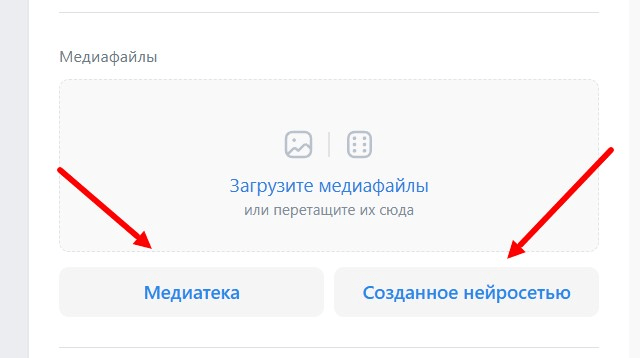
Кроме того, на основе уже загруженных статичных креативов и текста нейросеть может сгенерировать довольно примитивный, но все же видеокреатив, и вы можете тоже задействовать его в работе:
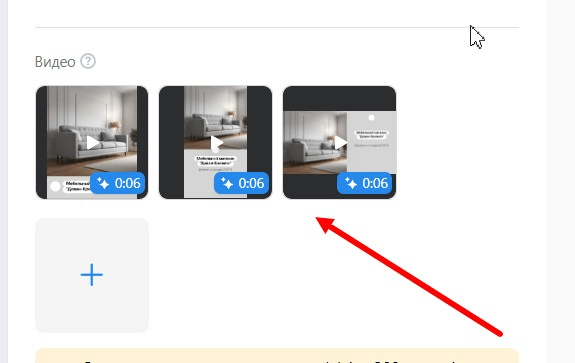
После заполнения всех полей оцените итоговый вид объявления в режиме предпросмотра, там же можно переключиться и проверить отображение для разных мест показа:
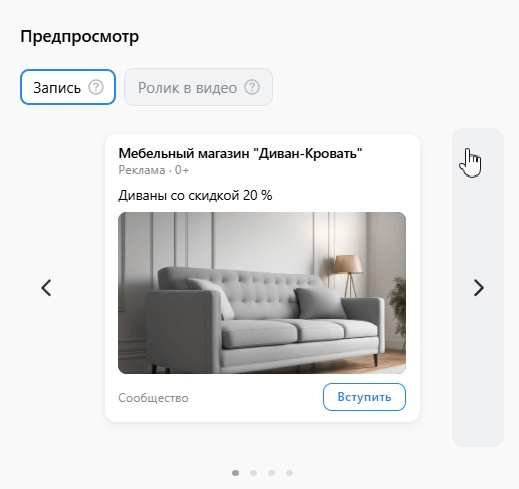
Если вид объявления вас устраивает, отправляйте его на модерацию, нажав на кнопку «Опубликовать».
Правила модерации в VK Ads те же, что и в старом кабинете ВК. Если объявление одобрят, показы рекламы начнутся автоматически при наличии бюджета. Если отклонят, в режиме редактирования объявления вы можете посмотреть причину, устранить погрешности и отправить рекламу на повторную модерацию.
Шаг 6. Пополнение бюджета в VK Ads
Чтобы пополнить баланс рекламного кабинета VK Ads, перейдите во вкладку «Бюджет».
Здесь юрлицам в первый раз необходимо будет заполнить свои реквизиты и затем выставить на них же счет. В дальнейшем дублировать реквизиты не нужно, они сохраняются. В конце каждого месяца VK Ads генерирует закрывающие документы, включающие себя данные по расходам в этом месяце. Также вы можете подключиться к ЭДО и получать отчетные документы через него.
Физические лица могут пополнить карту удобной банковской картой или с электронного кошелька.
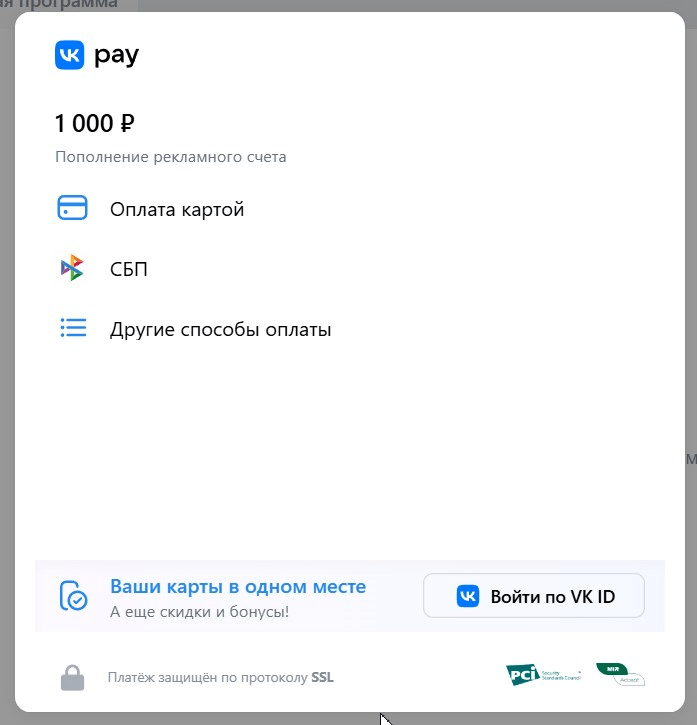
Обращаю ваше внимание, что для юрлиц способ оплаты только один, а поменять реквизиты можно только через обращение в Службу поддержки, поэтому будьте внимательны при их добавлении.
Нравится статья? Тогда смотрите наши курсы!
Как оценивать результаты рекламы в VK Ads
После загрузки всех аудиторий и объявлений, прохождения модерации и пополнения бюджета во вкладке «Кампании» вы будете видеть данные по вашей рекламе.
Здесь, как и в старом кабинете ВК, можно ориентироваться на показы, клики, CTR. Есть данные по расходам и по целевым действиям (в зависимости от выбранной цели). Можно настроить таблицу под себя, выбрав показатели, которые нужны именно вам. Для этого нажмите на значок шестеренки в правом верхнем углу над таблицей:
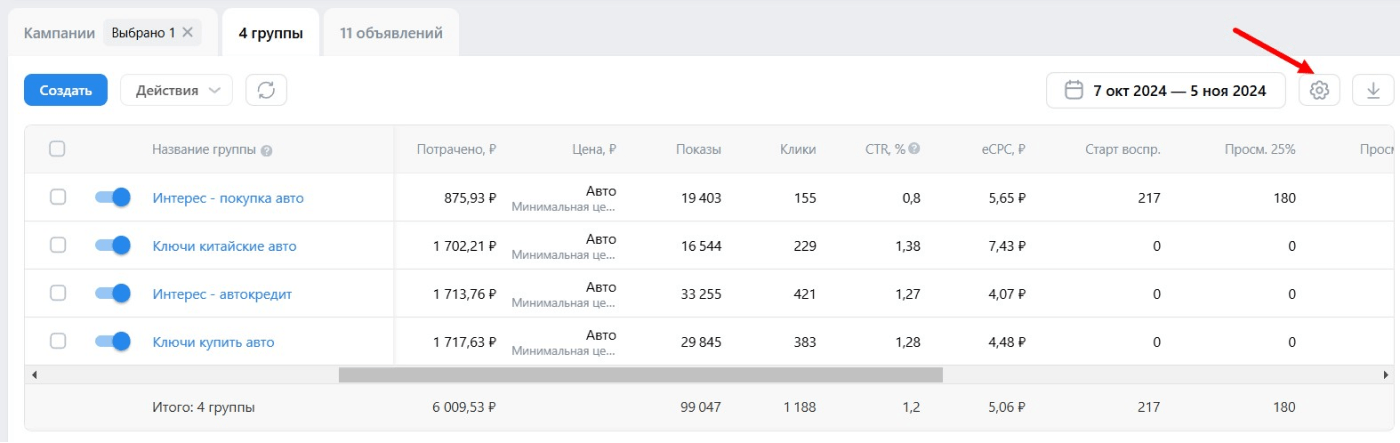
Есть возможность выгрузки результатов в формате excel-таблицы.
Из интересных новшеств отмечу расширенную статистику по каждой созданной кампании, аудитории и объявлению. Она открывается по клику на кнопку возле каждого объявления или кампании:
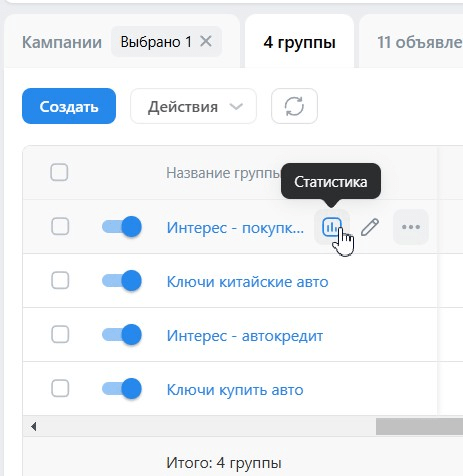
Обязательно анализируйте данные в этом разделе, они помогут вам понять, как улучшить рекламу и повысить ее эффективность.
Вместо вывода: стоит ли все-таки переезжать в VK Ads
Еще 2 года назад я с большим скепсисом относилась к VK Ads. Система была сырой, в ней не доставало множества нужных инструментов из старого интерфейса, были проблемы с модерацией, а интерфейс казался непривычным (и раздражающе похожим на Business Manager от Meta).
По прошествии времени могу сказать, что практически все недостатки команда VK Ads сумела достояно устранить! Сегодня работать на этой платформе гораздо удобнее и эффективнее, чем в старом кабинете. Поэтому ответ на вопрос, стоит ли переезжать, может быть только один: однозначно да!
Ну а если вам требуется помощь в настройке кабинета VK Ads или же вы просто хотите делегировать рекламу во ВКонтакте опытным спецам, мы всегда к вашим услугам :)
Руководитель SMM-отдела сервиса 1PS.RU
© 1PS.RU, при полном или частичном копировании материала ссылка на первоисточник обязательна





